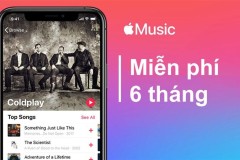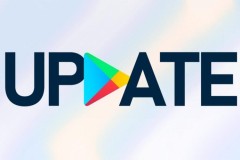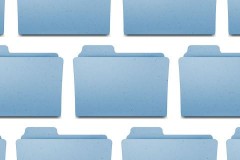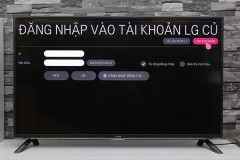Vào ngày 08/11/2016. Microsoft tung ra bản cập nhật KB 3200970 cho Windows 10 phiên bản 1607 build 14393.447. Đây là bản kỷ niệm 1 năm phát hành của Windows 10.
Sau khi trải nghiệm nâng cấp trên, xin chia sẻ một số tính năng được cải thiện như sau:
+ Windows chạy nhanh hơn với nhiều cải tiến như Cortana thông minh hơn.
+ Trình duyệt Edge hiệu suất cao hơn và đã hỗ trợ extensions.
+ Bổ sung tính năng mới Windows Ink.
+ Những tính năng Wi-Fi & networking có khá nhiều thay đổi.
Trên thực tế những bản nâng cấp về tính năng cho mạng Wi-Fi và giao diện người dùng rất hữu ích đối với các nhà quản trị mạng, chuyên gia về IT, và cả người dùng thông thường trong việc truy cập mạng không dây.
Truy cập nhanh trang thuộc tính mạng Wi-Fi:
Giờ đây khi nhấn vào biểu tượng mạng mà bạn đang kết nối sẽ thấy Properties, nhấn vào đó sẽ bật lên trang thuộc tính cải tiến đối với kết nối Wi-Fi hiện tại của bạn.
Nghĩa là, bạn vẫn không thể nhấn phải chuột vào những biểu tượng mạng khác trong danh sách mạng không dây để thấy thông tin chi tiết như với Windows 8 và những phiên bản cũ hơn.
Trong các phiên bản của Windows 10 trước đây, Microsoft đã chuyển nhiều thiết lập mạng từ giao diện Control Panel sang ứng dụng Settings. Ta có thể vào Network Settings nằm ở cuối danh sách mạng (hoặc truy cập Start > Settings > Network & Internet).
Trong giao diện thiết lập Network & Internet là Status, đây là chức năng mới được bổ sung trong bản Anniversary Update. Tab Status này cung cấp các tác vụ cho phép bạn thay đổi những thiết lập mạng như trên giao diện Network and Sharing Center trước đây, nhưng có thêm một số chức năng mới kèm những shortcut sau:
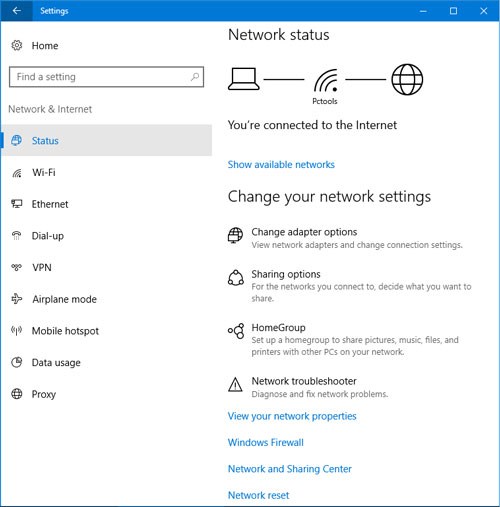
+ Network troubleshooter:
Chức năng này cho phép truy cập nhanh Windows Network Diagnostics để chẩn đoán và xử lý lỗi mạng theo từng bước đã được Microsoft thiết lập sẵn. Các phiên bản Windows đã có chức năng này.
+ View your network properties:
Chức năng này sẽ dẫn người dùng tới một trang mới của ứng dụng Settings, tại đây trang sẽ liệt kê hàng loạt chi tiết của tất cả card mạng trên máy của bạn, bao gồm đặc tả card mạng cùng các địa chỉ IP, MAC, máy chủ DNS, DHCP và Default Gateway.
+ Network reset:
Đây là chức năng hoàn toàn mới, khi mở giao diện ra và nhấn vào nút Reset now, hệ thống sẽ tự động cài lại mọi card mạng trên máy, thiết lập các thành phần kết nối mạng khác trở về mặc định, và lập lịch tự động khởi động lại máy. Tính năng này tiện cho việc giải quyết nhanh các vấn đề liên quan đến trình điều khiển hay phần mềm đối với các thành phần mạng.
Tuy nhiên, bạn cần nhớ rằng nó sẽ xóa sạch những thông tin mạng đã lưu và cũng có thể yêu cầu cài lại phần mềm máy khách VPN và phần mềm mạng của bên thứ ba.
Trong phiên bản nâng cấp này, nhiều shortcut khác trên trang Network Status dẫn đến những giao diện thiết lập cũ, nhưng có lẽ Microsoft sẽ chuyển dần chúng sang ứng dụng Settings trong những bản cập nhật tiếp theo.
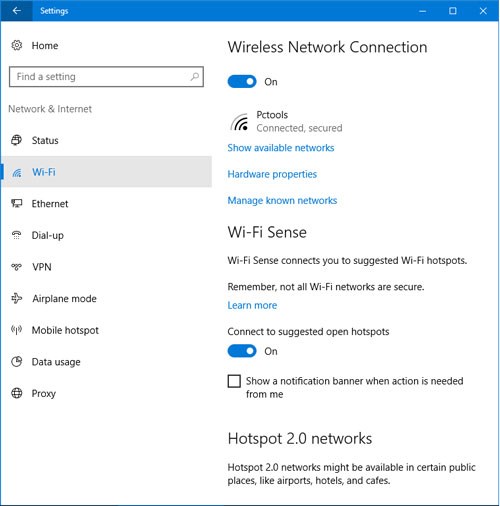
Để tinh chỉnh quản lý Wi-Fi:
Bên cạnh Tab Status là Wi-Fi, nội dung này đã được thiết kế mới để không còn hiển thị danh sách các mạng không dây khả dụng như trong các bản Windows 10 trước, mà chỉ thấy mạng Wi-Fi máy bạn đang kết nối.
Để xem các mạng khác, bạn chỉ việc nhấn vào Show available networks, sẽ chuyển sang giao diện hiển thị các mạng không dây quanh bạn, như khi nhấn vào biểu tượng mạng không dây trên khay hệ thống.
Các mục bên trên hình ảnh được giải thích như sau:
+ Hardware properties:
Chức năng này sẽ hiển thị chi tiết card mạng không dây, tương tự như Advanced options trên các phiên bản Windows 10 trước đây, nhưng có một số cải tiến đáng chú ý. Thêm nữa, ngoài việc hiển thị địa chỉ IP của kết nối hiện tại, trên trang thông tin còn có cả các chi tiết không dây, gồm: chuẩn giao thức kết nối (802.11n, 802.11ac,...), băng tần (2.4GHz hay 5GHz) và kênh mạng Wi-Fi (1 - 11 hay 36 - 165).
Thông tin về kết nối Wi-Fi hiển thị tập trung ở đây sẽ tiện hơn cho việc xem xét và giải quyết các vấn đề về mạng (nếu có). Trước đây bạn cần sử dụng thêm tiện ích Wi-Fi của bên thứ ba để có được những chi tiết này.
Trong tab Wi-Fi bạn có thể thấy Manage Known Networks, mà khi nhấn vào có thể xem xét những thuộc tính của bất kỳ mạng nào mà máy đã từng kết nối vào; bạn cũng có thể bỏ ghi nhớ truy cập với bất kỳ mạng đã biết nào. Trong bản Windows 10 version 1511 trước đây cũng có khả năng quản lý các mạng đã biết, nhưng nó nằm sâu dưới các thiết lập khác.
Thêm nữa, giờ đây bạn có thể xem xét thuộc tính của những mạng đã lưu nhưng hiện đang ngoài vùng phủ sóng để thiết lập các tùy chọn (On hay Off) cho chế độ tự động kết nối hay hạn chế truyền dữ liệu. (Trong Windows 10 version 1607, điều duy nhất bạn có thể thực hiện với những mạng hiện không kết nối là chia sẻ hoặc quên (Forget) chúng đi).
Tab trên còn cho phép bạn chuyển đổi chế độ (On/Off) cho các dịch vụ Wi-Fi Sense và Paid Wi-Fi, trong khi với Windows 10 version 1607 chúng ở trên trang khác. Wi-Fi Sense giờ đây thiếu những thiết lập chia sẻ. Trong bản Anniversary Update, Microsoft đã loại bỏ chức năng chia sẻ mật khẩu từng gây nhiều tranh cãi thời gian qua vì nhiều người tỏ ra lo ngại về vấn đề riêng tư.
Ngoài ra có thêm mục Hotspot 2.0 Networks, là một tính năng mới cho phép người dùng thiết lập kết nối an toàn hơn với các mạng công cộng. Phần cuối cùng của thẻ Wi-Fi là những shortcut dẫn tới nhiều giao diện cũ liên quan đến mạng như các phiên bản trước.
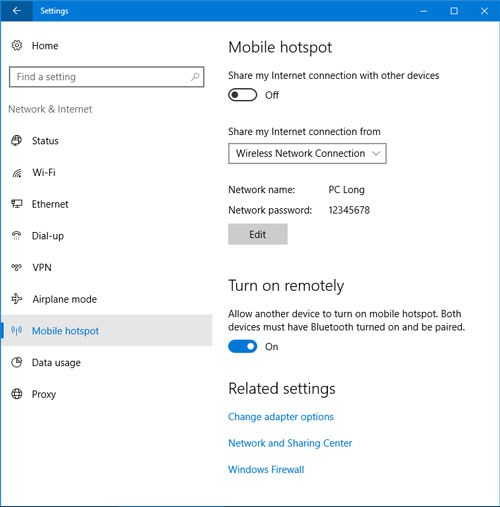
Mobile hotspot
Trong phần thiết lập Network & Internet của ứng dụng Settings mới có thêm một thẻ gọi là Mobile hotspot. Bạn có thể nhanh chóng tạo ra một mạng không dây ảo để chia sẻ kết nối Internet của mình cho các thiết bị kết nối Wi-Fi khác. Hình thức này tiện lợi trong việc chia sẻ một kết nối mạng Ethernet hay 4G, hoặc thậm chí để mở rộng sóng cho mạng Wi-Fi hiện hữu.
Điều này tương tự như chức năng wireless hosted network trong các phiên bản Windows trước đây, nhưng đã được làm khác đi. Không còn xoay quanh những lệnh Netsh hay sử dụng phần mềm của bên thứ ba như Virtual Router Manager hay Connectify (có thể viết bài liên quan đến vấn đề này).
Với tính năng Mobile hotspot, bạn chỉ việc chọn kết nối Internet nào muốn chia sẻ, bật chế độ chia sẻ (On), và kết nối tới 8 thiết bị. Nếu PC của bạn hỗ trợ Bluetooth thì có thể điều khiển hotspot từ một thiết bị khác hỗ trợ kết nối Bluetooth.
Bạn có thể nhấn vào nút Edit để đổi tên mạng mặc định (SSID) và mật khẩu mạng được sinh ra ngẫu nhiên mà người khác dùng để truy cập kết nối chia sẻ của bạn. (Lưu ý là mật khẩu phải dài ít nhất 8 ký tự).
Những thẻ còn lại trong phần thiết lập Network & Internet cũng gần tương tự như trong Windows 10 với các version trước đó.
Network and Sharing Center
Network and Sharing Center vẫn được duy trì và có thể truy cập bằng cách nhấp phải chuột vào biểu tượng mạng nằm trên khay hệ thống, rồi nhấn chọn Open Network and Sharing Center (hoặc truy cập thông qua Settings > Network & Internet > Ethernet > Network and Sharing Center). Giao được giữ nguyên như diện cũ và hầu như chẳng khác gì trước là mấy.
Một thay đổi nhỏ là có thêm Infrared nằm ở góc dưới bên trái. Windows 10 vesion 1607 có sẵn tiện ích để quản lý các thiết lập cho những cảm biến hồng ngoại tích hợp trên PC, cho phép bật/tắt chế độ nhận tập tin truyền từ thiết bị khác tới qua cổng hồng ngoại. Bạn cũng có thể chọn nơi lưu trữ các tập tin và ảnh nhận được.
Hãy trải nghiệm những thay đổi thú vị
Trên đây là những thay đổi chính về Wi-Fi và mạng trong phiên bản Windows 10 version 1607 build 14393.447, và bạn có thể tự mình trải nghiệm những điều thú vị mà chúng đem lại.
Nếu bạn không biết chắc về phiên bản hệ điều hành mà bạn đang sử dụng thì có thể kiểm tra bằng cách truy cập như sau:
Vào Settings > System > About. Nếu máy của bạn vẫn chưa được cập nhật thì hãy tải bản cài đặt phía trên về và cài đặt.
Cuối cùng, bạn hãy nhớ là có thể tận dụng danh sách mạng của khay hệ thống để truy cập nhanh Properties của kết nối Wi-Fi hiện tại (thay vì truy cập Settings > Network & Internet > Wi-Fi, rồi nhấn vào tên mạng).
Tại đây bạn sẽ thấy được giao thức, băng tần và kênh của mạng không dây. Với thẻ mới Status trên giao diện thiết lập Network & Internet bạn có thể xem xét tình trạng mạng, đặc biệt các shortcut mới Network troubleshooter và Network reset hỗ trợ xử lý sự cố nhanh chóng. Thẻ Wi-Fi đã có vài cải tiến, nổi bật là tính năng mới Mobile hotspot để chia sẻ kết nối Internet của bạn cho 8 thiết bị khác cùng sử dụng.
Xem thêm:
- Vphone- Smartphone siêu nhỏ đã có mặt tại Việt Nam
- Samsung Galaxy J5 Prime ra mắt tại Ấn Độ
Vichan
Theo pcworld
Nguồn: fptshop.com.vn


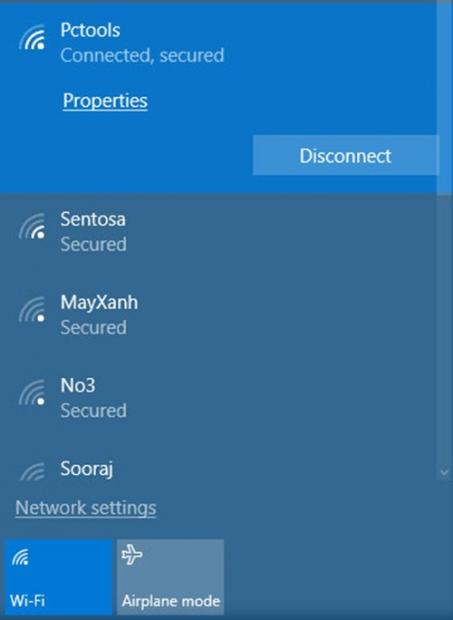
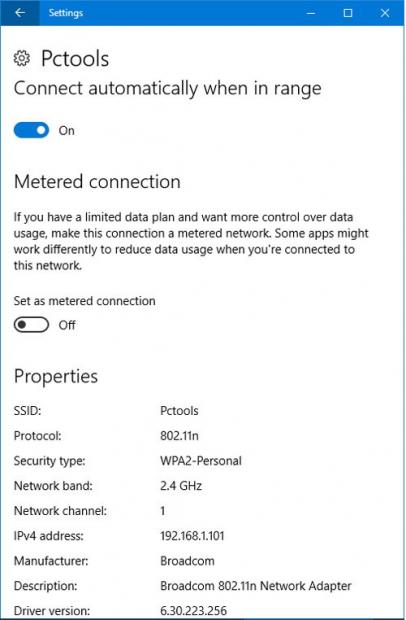
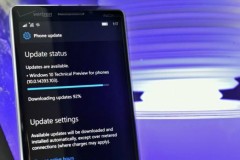

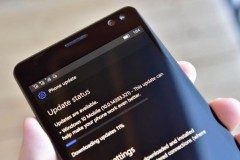
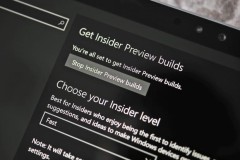
![[NÓNG] Windows 10 PC nhận bản cập nhật tích lũy mới](http://cdn.trangcongnghe.vn/thumb/160x240/2016-08/day_02/thumbs/n211ng-windows-10-pc-nhan-ban-cap-nhat-t237ch-luy-moi_1.jpeg)